ps制作創意的云朵圖案藝術字教程
時間:2024-03-05 20:15作者:下載吧人氣:35
本教程主要使用Photoshop制作云彩圖案效果的藝術字教程,教程主要使用云彩筆刷來完成,喜歡的朋友讓我們一起來學習吧。
教程素材:http://bbs.16xx8.com/thread-163707-1-1.html
先看看效果:

1.新建文檔,設置前景色為#3497b6,背景色為#97d5e6,拉一個從上到下的徑向漸變。
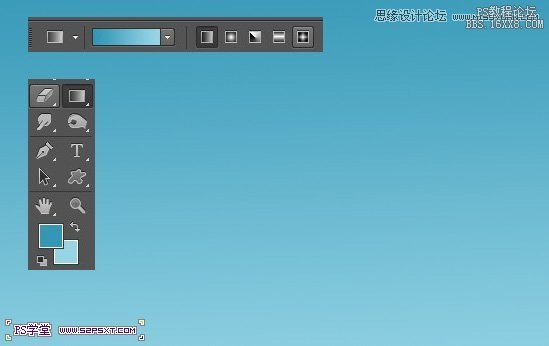
2.我們用白色字體打出文字,字體選擇你喜歡的就行,盡量粗點的字體。
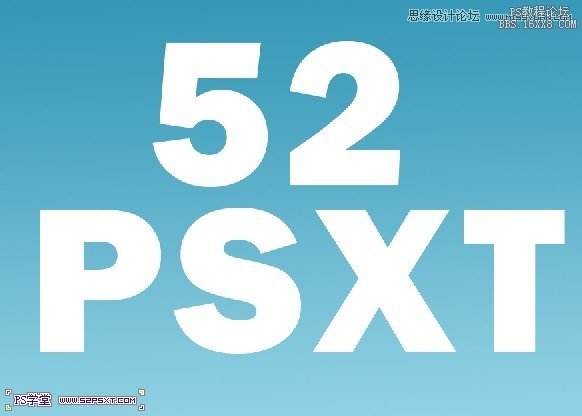
3.我們按住ctrl鍵點擊字體圖層,得到字體選區。在字體圖層上新建圖層“字體云彩”

4.編輯--預設管理器,載入素材中提供的云彩畫筆,用畫筆在“字體云彩”上做出效果,ctrl+D取消選區

5.選擇橡皮擦工具,設置如下:

6.我們右擊字體圖層,創建工作路徑,確保選擇的是“字體云彩”,右擊描邊路徑,再右擊刪除路徑。


7.最后我們在字體圖層下新建圖層,用云彩畫筆做出背景云彩的效果,圖層不透明度30%。
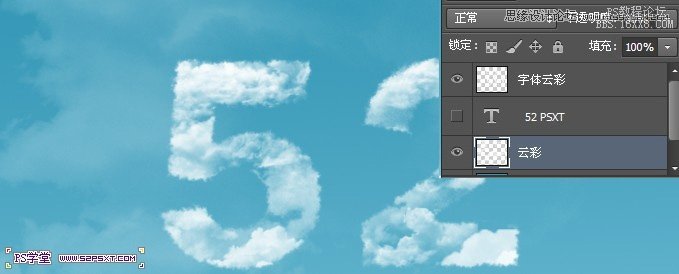
最終效果圖

標簽藝術,字,教程,圖案,云朵,制作,創意,Photoshop

網友評論